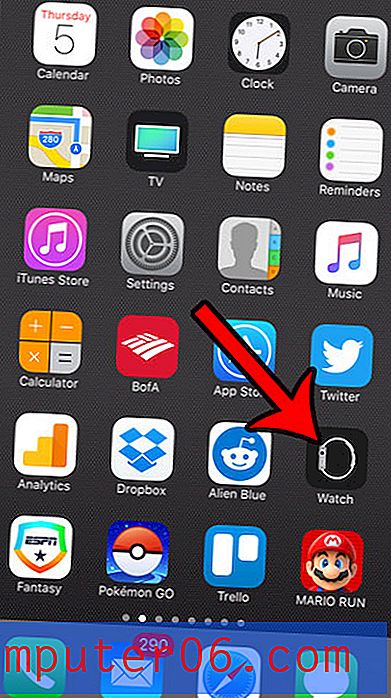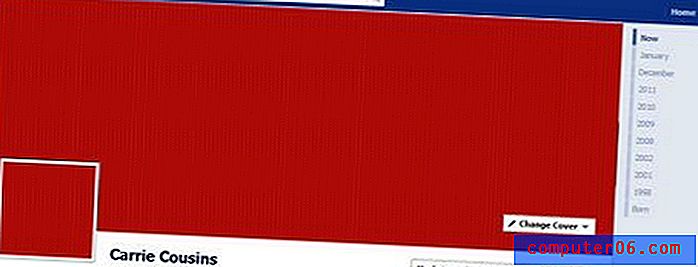Como usar papel jurídico por padrão no Word 2010
As configurações padrão no Microsoft Word são as opções que a Microsoft considera úteis para a maioria das pessoas. Mas sua situação pode exigir que uma dessas configurações padrão não seja ideal; portanto, é necessário alterá-la para tornar o uso do programa mais conveniente. Portanto, se você costuma imprimir seus documentos em papel de tamanho ofício, pode ser um aborrecimento alterar constantemente o tamanho do papel sempre que você cria um documento. Felizmente, essa é uma configuração que você pode alterar.
Observe que isso se aplicará a todos os novos documentos criados no Word 2010, a menos que você altere o tamanho do papel padrão novamente. Com isso em mente, siga nosso tutorial abaixo para saber como alterar o tamanho padrão do papel do Word para papel ofício.
Imprimir em papel jurídico por padrão no Word 2010
Este guia alternará o tamanho da página padrão de papel timbrado (8, 5 "x 11") para papel ofício (8, 5 "por 14"). Isso não é exclusivo para esse tamanho de papel, no entanto. Se você quiser usar o tamanho de papel A4 (8, 27 "x 11, 69"), poderá selecioná-lo em vez do tamanho legal nas etapas abaixo.
Etapa 1: Abra o Microsoft Word 2010.
Etapa 2: Clique na guia Layout da página na parte superior da janela.

Etapa 3: Clique no botão Configuração da página no canto inferior direito da seção Configuração da página da faixa de opções na parte superior da janela.
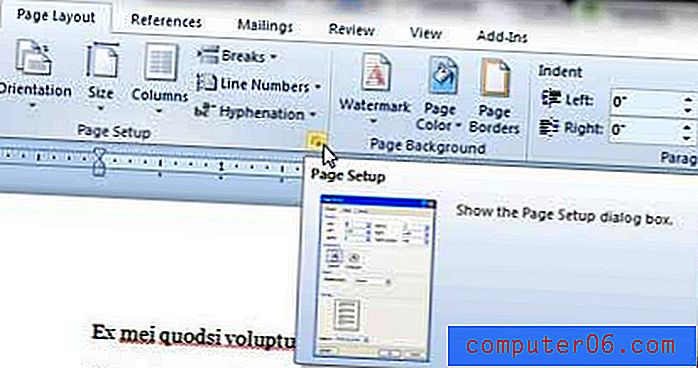
Etapa 4: Clique na guia Papel na parte superior da janela.
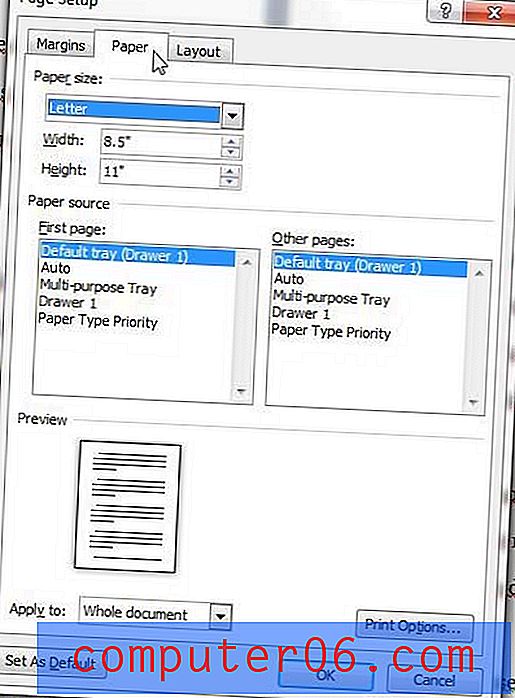
Etapa 5: clique no menu suspenso em Tamanho do papel e selecione a opção Jurídico .
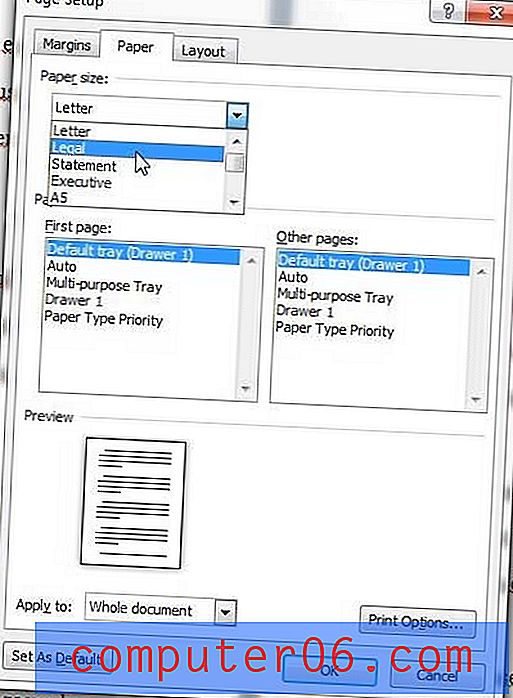
Etapa 6: clique no botão Definir como padrão no canto inferior esquerdo da janela.
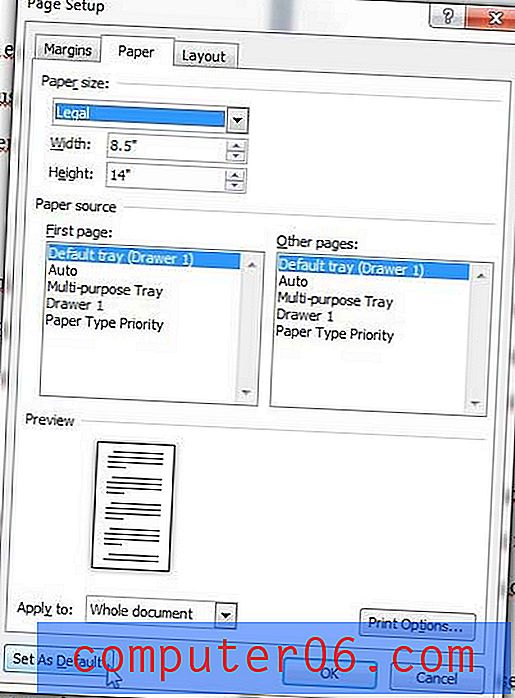
Etapa 7: clique no botão Sim para confirmar que deseja alterar as configurações padrão do modelo Normal.
A próxima vez que você criar um novo documento no Microsoft Word, ele será em papel de tamanho legal.
Você precisa usar um espaçamento de linha de tamanho diferente em um documento do Word? Este artigo pode mostrar como.